现在的新电脑基本上都能安装win10系统啦,win10相对来说也算是比较完善的,但是对于一些专业性的软件来说还是会存在一些兼容性的问题.那么,要怎么解决怎么开启兼容模式问题呢?针对这一问题,下面小编就给大家介绍一下win10的方法.
win10作为微软最新推出的操作系统,很多小伙伴都出于尝鲜的心里纷纷的装上win10 。 但是,作为全新的系统,在一些方面还需要靠实际才能够校验出来 。 例如Win10兼容性就不咋地,而为了更好的使用,Win10兼容性怎么设置呢?今天小编就来给大家说说怎么设置win10兼容性这个问题 。
最近有很多朋友都在考虑要不要将电脑升级到win10系统,其中主要在考虑的一个问题就是win10的兼容如何,要是和之前的几款操作系统相作比较的话,那win10的兼容性肯定的较差的,但是随着微软不断的完善,所以win10对兼容方面不断的提高,所以现在小编就给大家说说win10兼容性怎么设置 。
1,右键“开始菜单”,点击“设置”,进入windows设置页面后选择“更新和安全”选项,如图下所示;

文章插图
怎么开启兼容模式图-1
2,进入页面后在左侧点击打开“针对开发者人员”如图下所示;
【win10网页兼容性怎么设置 主编教您win10兼容性怎么设置】

文章插图
win10 兼容模式图-2
3,再次选择“开发者人员”选项,然后在弹出来的使用开发人员功能的小窗口中点击“是” 。 如图下所示;
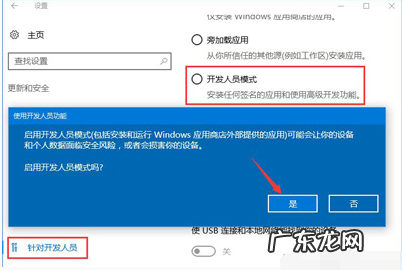
文章插图
怎么开启兼容模式图-3
4,可能需要等待一会,然后在打开不兼容的软件试试看看,如果成功话到这儿就结束了,要是还打不开的话,那么我们接着往下看:
5,右键鼠标不兼容的软件,选择“属性”,将界面切换到“兼容性” 。 如图下所示;
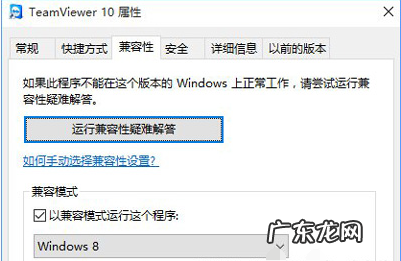
文章插图
win10 兼容模式图-4
5,在“以兼容模式运行这个程序”选项中打上勾勾,在下拉菜单中选择可以正常运行的系统版本,点击应用确定后即可运行!如图下所示
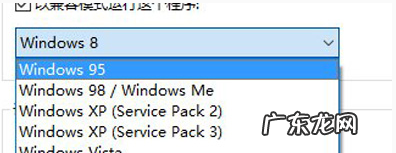
文章插图
怎么开启兼容模式图-5
以上陈述就是win10设置兼容性的方法啦~
- win10官方u盘安装教程 系统详解如何安装win10系统
- win10为什么装不回win7 笔者教你win7如何升级win10系统
- win10wlan禁用无法开启 最全面win10 wlan打不开怎么办
- win10锁屏界面无法更改 手把手教你怎么关闭win10欢迎界面
- win10找回永久删除文件 演示win10删除升级文件教程
- 笔记本win10截图快捷键 处理windows10截图快捷键怎么用
- win10只有c盘怎么分区 细说win10磁盘管理功能在哪里
- 打不开开始菜单 图解win10开始菜单打不开怎么办
- win10升级专业版密钥 展示最新windows10专业版密匙分享
- 彻底关掉win10自动更新 讲解关闭win10系统更新的方法
特别声明:本站内容均来自网友提供或互联网,仅供参考,请勿用于商业和其他非法用途。如果侵犯了您的权益请与我们联系,我们将在24小时内删除。
